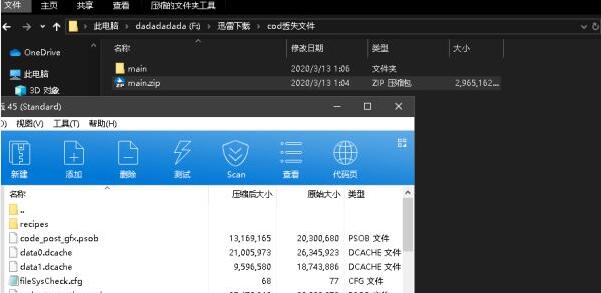在最新的使命召唤战区游戏中,有些不少的玩家在游戏过程中都出现了一些问题导致游戏无法正常运行,比如闪退、文件丢失等情况,那么出现这些情况时应该怎么办?要如何才能解决呢?下面就和小编一起来详细的了解下吧。
使命召唤战区游戏闪退怎么解决
1、先删除C:\Users(用户)\用户名\Documents\Call of Duty Modern Warfare\players下的带config字样的全部文件。 在不开加速器的情况下运行游戏(必须关闭加速器)进入游戏会提示无法连接服务器(进入游戏主画面会被自动暂停)但着色器正常在安装,等三套着色器全部安装完成关闭游戏打开加速器重新开启。
2、C盘进行磁盘清理。
3、安装多个前期版本的显卡驱动。
4、使用DirectX修复工具(DirectX Repair)修复。
5、更换不同加速器。
6、战网平台游戏选项里的扫描与修复,重新验证游戏文件。
7、关闭和打开系统虚存。
8、删除bink2w64.dll 和 fileSysCheck.cfg 再重新校验文件更新。
9、所有画面效果全关全低,800*600,全屏。
10、删除C:\Users\用户名\Documents\Call of Duty Modern Warfare\players下所有config开关的文件,不用加速器进游戏安装着色器完成,退出游戏再正常游戏。
11、完全重置系统WIN10专业版,只安装显卡驱动与战网及游戏。
12、13号凌晨1点左右有新更新,完成后还是闪退。
13、【CPU利用率相关】系统任务管理器里游戏进程转到详细信息,优先级设为正常。
14、【CPU利用率相关】修改C:\Users\用户名\Documents\Call of Duty Modern Warfare\players 的adv_options.ini里RendererWorkerCount = 4 电脑i5为4,文件设置为只读。
15、CPU利用率高造成游戏闪退,用这个方法有效:N卡控制面板设置里低延时模式-开,垂直同步-快,显卡最高性能模式。低延时影响设备输入延迟以及CPU性能。
游戏内必须设置好:游戏显示设置锁帧上限一定要低,设为65左右,游戏中CPU占用不会一直100%,基本在96左右。训练关闪退情况明显改善,几小时没有闪退。
使命召唤战区文件丢失错误怎么解决
一些丢失文件的致命错误可以验证游戏完整性解决, 丢失文件的致命错误是类似于disc read error ......之类的。
有些人可能验证完整性没用,所以可以找周围已经下载好了的能正常玩的人,要整个一份main文件试试。
让朋友把main文件压缩成包然后QQ或者QQ邮箱发给你。
我的是覆盖完之后就所有的问题基本都解决了,进游戏的时候设置里记得点一下重新安装着色器(可能会比较好一点)。
可以自己看一下自己main文件多大,我自己的一开始只有200多m,朋友发给我的4个多g,不知道包不包含语言包,但是确实少了很多文件,也有很多类似弹窗上面显示的文件。
关于客户端睡眠问题,非官方维护之类的,可以把自己电脑右下角的时间改为前一天(比如3月13日改成3月12日,记得把自动调整时间选项关一关),然后重启客户端,可能可以解决。
以上就是小编给大家分享的关于“使命召唤战区游戏闪退怎么解决 使命召唤战区文件丢失错误解决方法分享”的全部内容了,想要获取更多相关的游戏攻略信息,请大家持续关注教程之家哟~